YouTube est un bon endroit pour regarder des vidéos. Mais un nombre croissant d'utilisateurs de YouTube ont dit qu'ils rencontrent constamment un problème ennuyeux: l'erreur de licence des vidéos de YouTube TV. Nous écrivons ce post pour vous dire comment la résoudre.
Conseil utile: Si vous voulez télécharger des vidéos sur YouTube, je vous conseille d’essayer MiniTool uTube Downloader. Il s’agit d’un téléchargeur gratuit de vidéos YouTube sans publicité et sans offre groupée pouvant vous fournir différentes options de résolution des vidéos.
Le problème de l’erreur de licence des vidéos de YouTube T
Lorsque vous regardez des vidéos sur YouTube, il peut arriver que vous soyez confronté à une erreur de lecture disant: Désolé, une erreur est survenue avec la licence de cette vidéo. Ce problème se produit uniquement lorsque vous utilisez des lecteurs multimédias Chromecast, mais en fait, YouTube prend en charge la dernière version du périphérique Chromecast, de l’application Chromecast et du Chromecast Ultra.
La plupart des utilisateurs de YouTube constatent que ce problème apparaît plus fréquemment lorsqu’ils utilisent la première génération de Chromecast. Il en résulte que le streaming de YouTube TV S et d’autres contenus vidéo sont gravement affectés. Si vous ne savez pas comment résoudre ce problème, ce post vous apprendra à le faire.
Comment résoudre l’erreur de licence de YouTube TV?
Solution 1. Redémarrer le système d’exploitation et l’application YouTube TV.
Votre PC et l’application YouTube TV créent parfois de nombreux fichiers temporaires ou fichiers de clip. Ces fichiers d’erreur peuvent engendrer plusieurs problèmes temporaires à votre ordinateur personnel et à l’application YouTube TV. Nous vous recommandons donc de redémarrer votre système d’exploitation et l’application YouTube TV pour résoudre ces problèmes.
La première méthode est courante pour résoudre les problèmes d’erreur sur YouTube. Ainsi, après avoir essayé cette méthode, vous pourrez probablement résoudre le problème d’erreur de licence des vidéos de YouTube TV. Si cette solution ne fonctionne pas, nous vous recommandons d’essayer la deuxième solution.
Solution 2. Mettre à jour Chrome
Si la version de votre Chrome n’est pas la plus récente, il est fort probable que vous rencontriez ce problème. Il est donc nécessaire que vous mettiez à jour votre Chrome. Voici deux étapes:
Étape 1. Ouvrez Chrome, puis allez dans le menu Chrome et cliquez sur l’option Aide. Après cela, un petit menu s’affichera, dans lequel vous trouverez l’option À propos de Google Chrome, puis cliquez dessus.
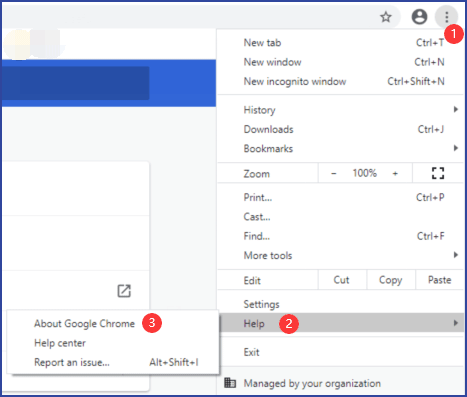
Étape 2. Après avoir cliqué sur À propos de Google Chrome, vous accéderez à une nouvelle interface. Vous y verrez probablement une phrase disant: Presque à jour! Relancez Google Chrome pour terminer la mise à jour. Les fenêtres incognito ne s’ouvriront plus. Vous devez cliquer sur le bouton Relancer pour mettre à jour Chrome.
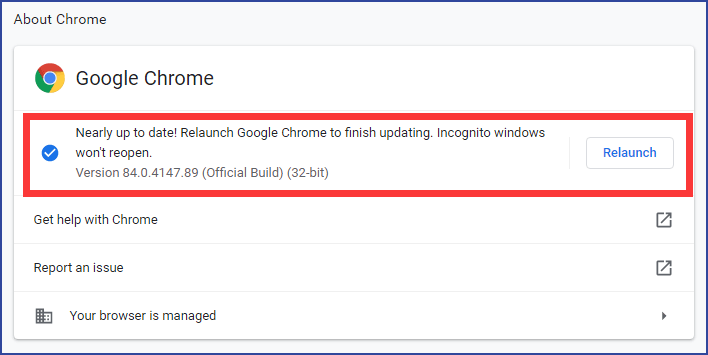
La deuxième solution est bien meilleure que la première, elle peut donc vous aider à résoudre ce problème. Si cette solution ne fonctionne toujours pas, essayez la troisième solution.
Solution 3. Mettre à jour le composant Widevine CMD dans Chrome
Outre la version de Chrome, il existe un autre facteur important : la version du composant Widevine CMD dans Chrome. Si cette version est trop ancienne, vous pourriez également être confronté à ce problème. Pour le résoudre, vous pouvez essayer de mettre à jour le composant Widevine CMD dans Chrome. Voici deux étapes:
Étape 1. Tapez chrome://components dans la barre de recherche de votre Chrome.
Étape 2. Après cela, vous serez guidé vers une nouvelle interface. Vous devez faire défiler jusqu’au bas de cette page Web et cliquer sur le bouton Vérifier la mise à jour pour confirmer la mise à jour de la section Module de décryptage de contenu Widevine.
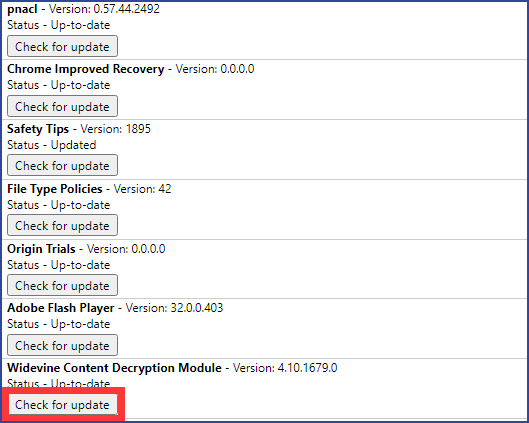
Après ces étapes, revenez en arrière pour vérifier si le problème de l’erreur de licence des vidéos de YouTube TV a disparu.
Conclusion
Ces trois solutions vous seront précieuses pour résoudre le problème d’erreur de licence de cette vidéo sur YouTube TV. Après avoir lu notre post, vous saurez comment résoudre ce problème. Si vous avez des problèmes connexes, veuillez nous en faire part dans les commentaires.

